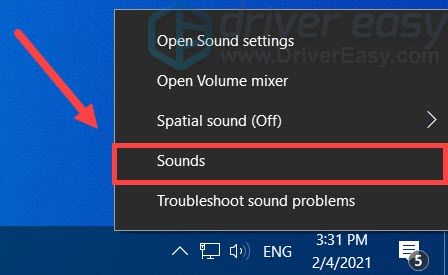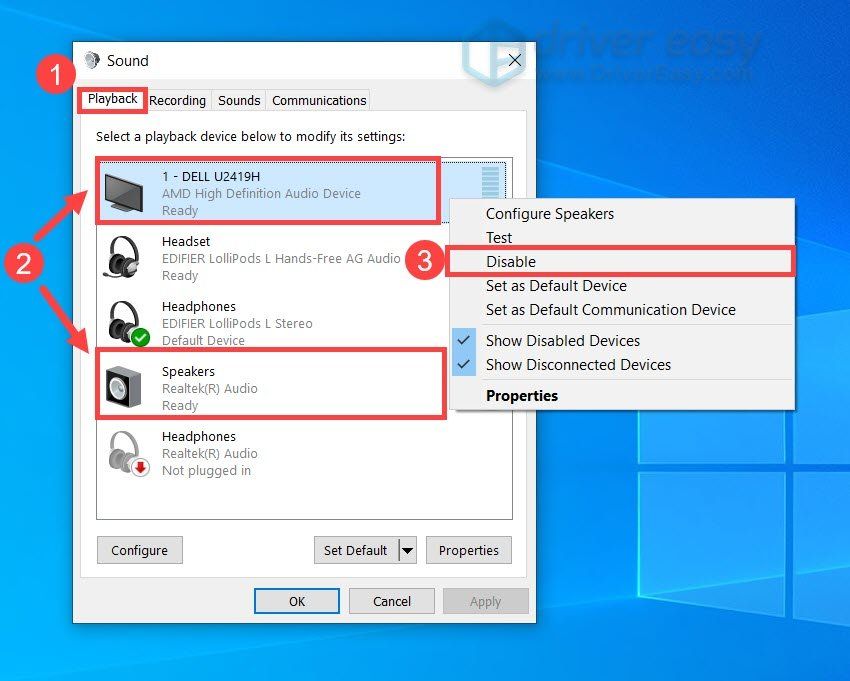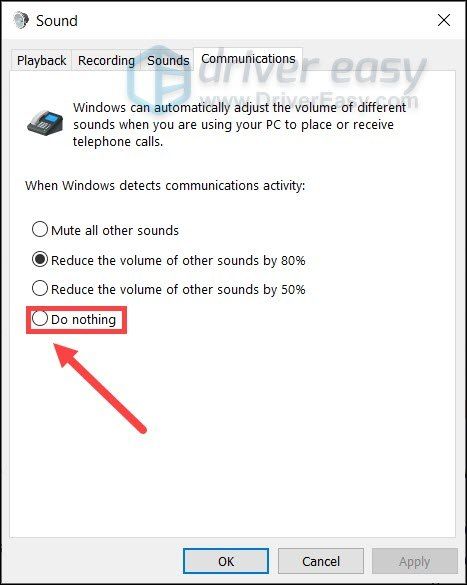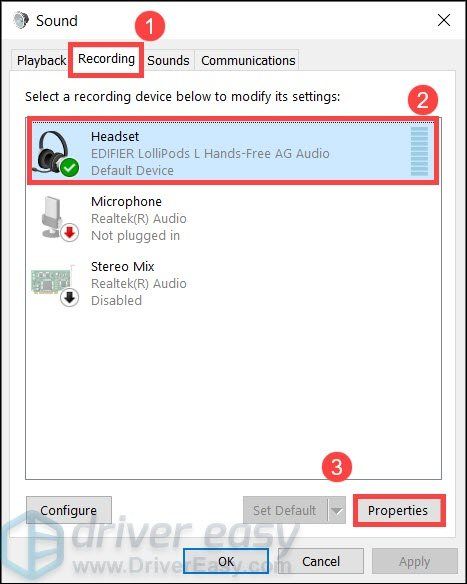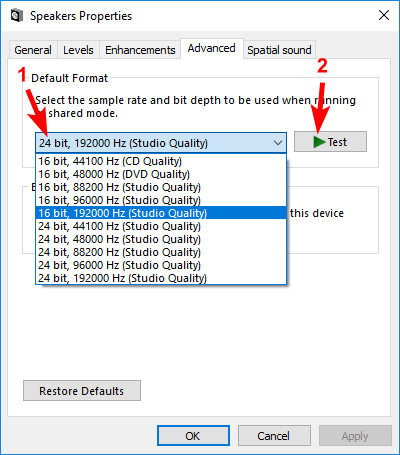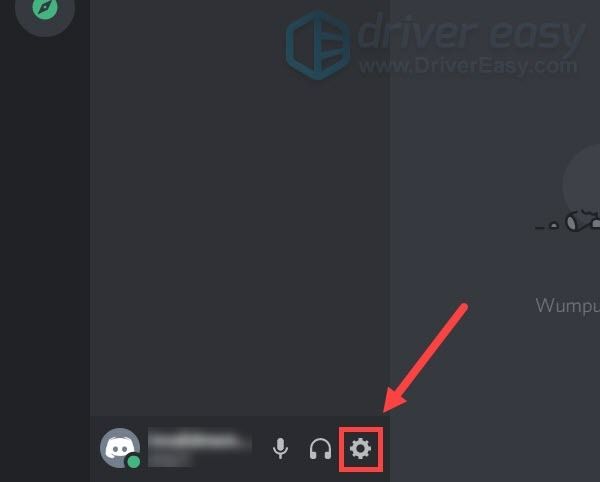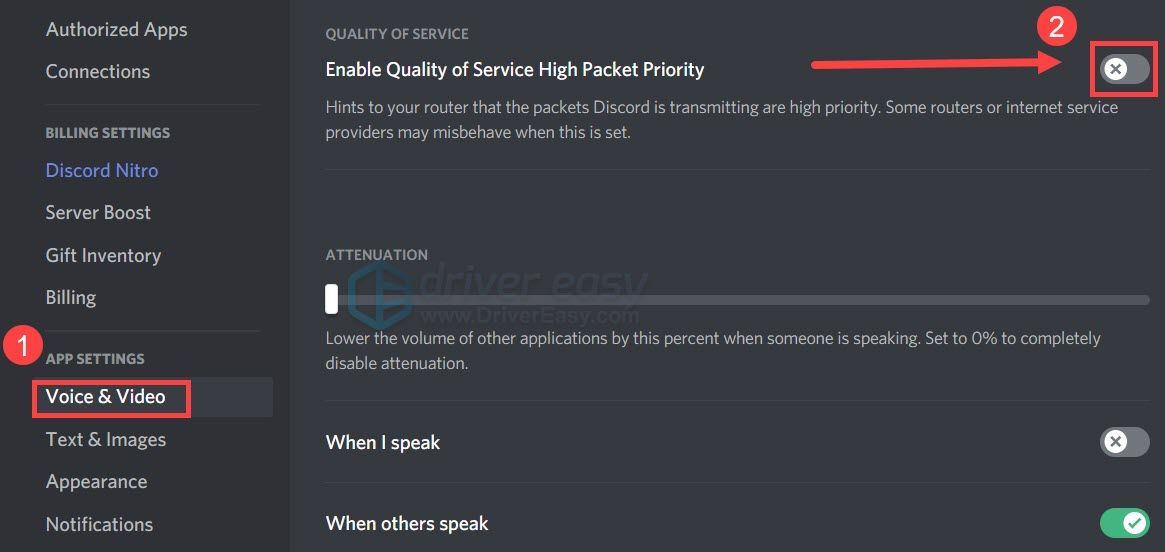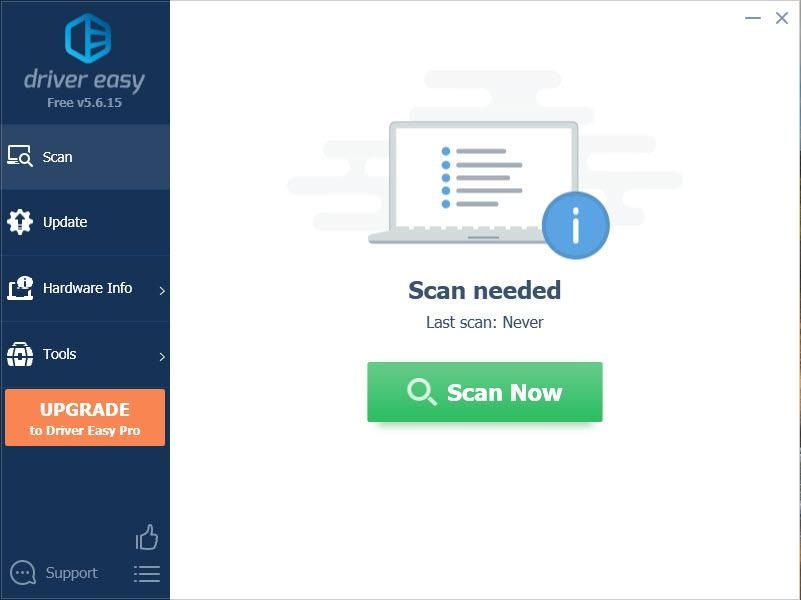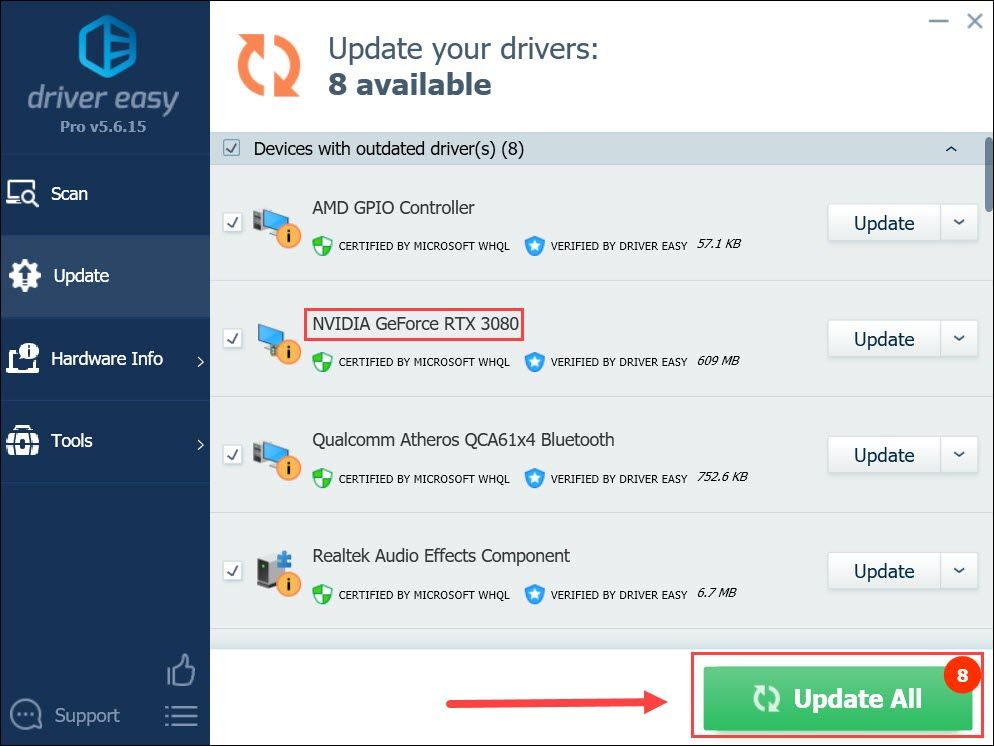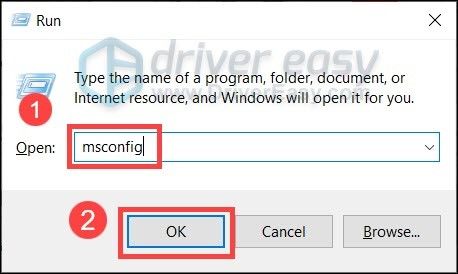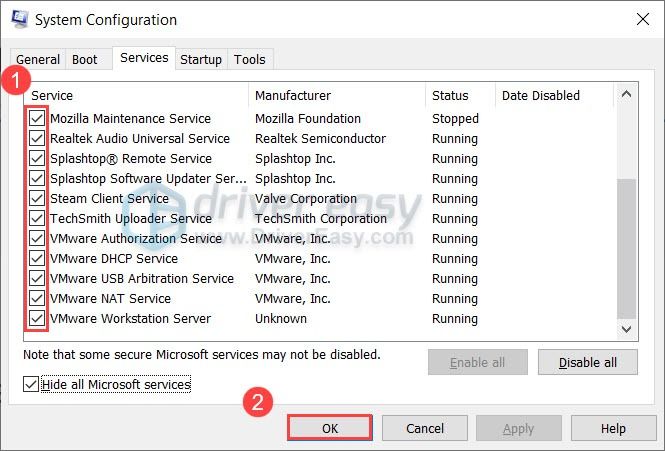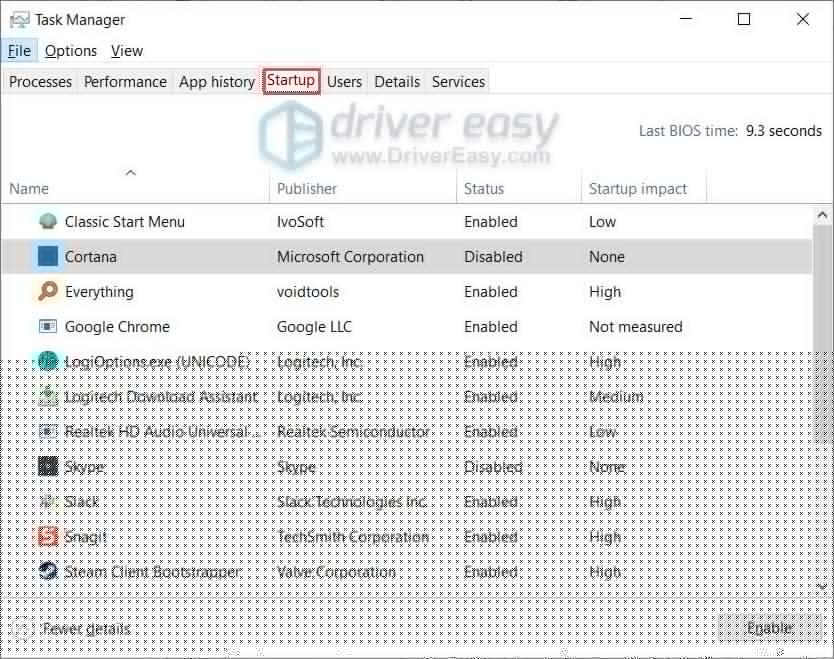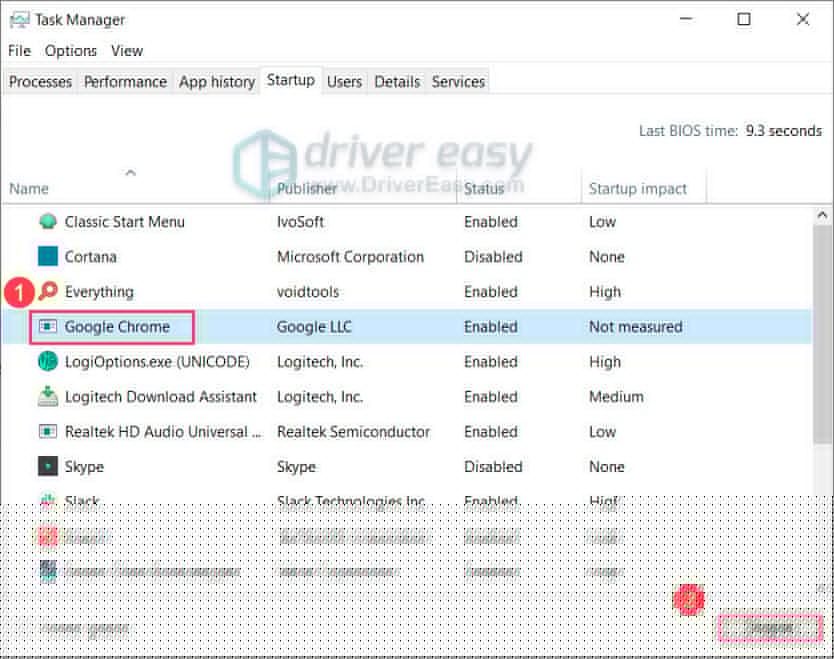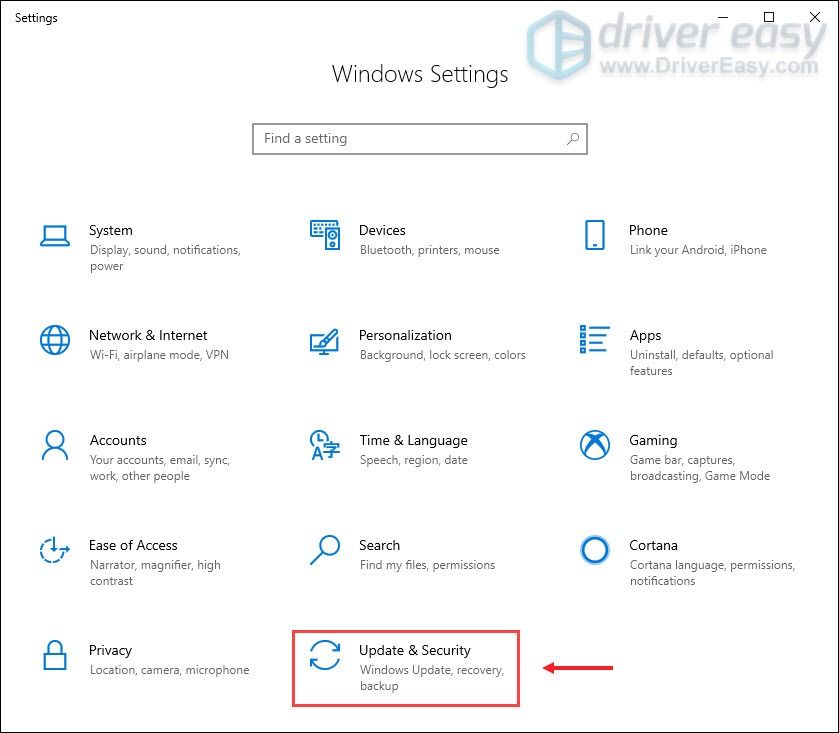Met Discord kunnen spelers beter van het spel genieten door middel van realtime samenwerking. Maar het is misschien niet zo eenvoudig om Discord goed te laten werken: veel gamers meldden dat de Discord-audio valt steeds weg tijdens een game . Als u met hetzelfde probleem wordt geconfronteerd, volgen hier enkele oplossingen die bleken te werken.
Probeer deze oplossingen:
Je hoeft ze misschien niet allemaal te proberen. Werk gewoon naar beneden totdat je degene raakt die je geluk geeft.
- Andere audioapparaten uitschakelen
- Configureer uw geluidsinstellingen correct
- QoS Hoge pakketprioriteit uitschakelen
- Update uw audio- en grafische stuurprogramma's
- Voer een schone start uit
- Installeer alle Windows-updates
Oplossing 1: Schakel andere audioapparaten uit
Meestal hebben we meer dan één audioapparaat op onze pc aangesloten en dit kan het probleem met de onderbreking veroorzaken - Windows kan soms niet bepalen welk apparaat het actieve apparaat is. In dit geval kunt u: schakel alle audioapparaten uit, behalve degene die u gebruikt .
Hier is hoe:
- Klik met de rechtermuisknop op het luidsprekerpictogram in de rechterbenedenhoek van uw scherm en selecteer Geluiden .
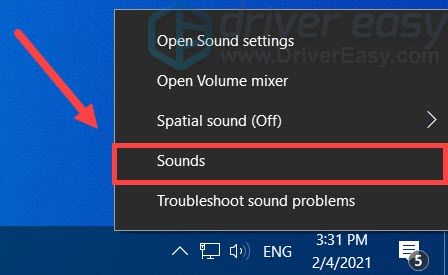
- Navigeer naar de Afspelen tabblad en zoek de apparaten die inactief zijn. Klik met de rechtermuisknop op die apparaten en selecteer Uitzetten . (Houd er rekening mee dat de headset die u gebruikt mogelijk meer dan één apparaat toont. Controleer dat volgens de beschrijving.)
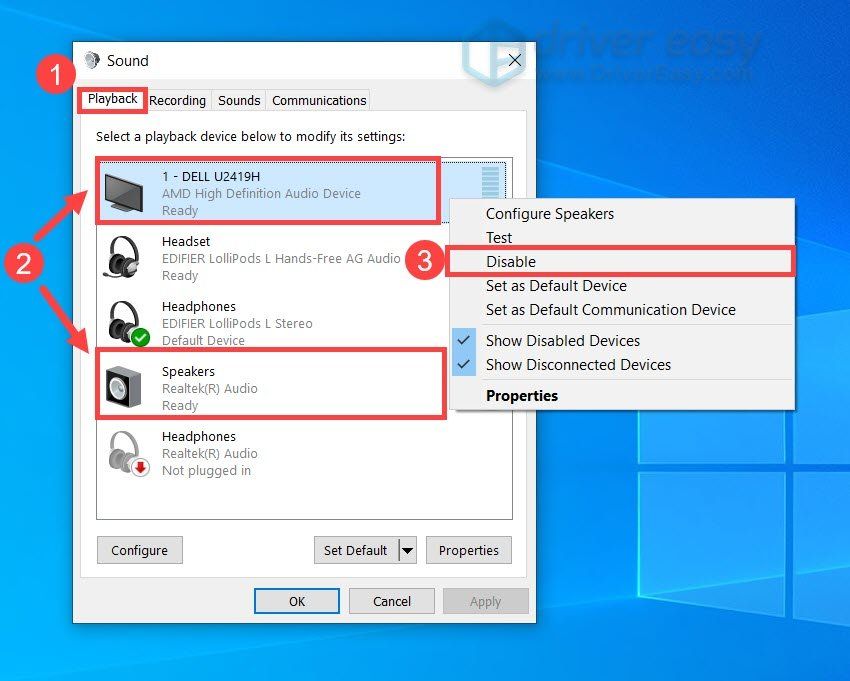
- Start Discord en je game opnieuw en controleer of de audio weer normaal is.
Als deze oplossing u niet helpt, kijk dan gewoon naar de volgende.
Oplossing 2: Configureer uw geluidsinstellingen correct
Bij het oplossen van audioproblemen moet u ervoor zorgen dat de geluidsinstellingen correct zijn geconfigureerd. U kunt de volgende stappen gebruiken om te controleren:
- Klik met de rechtermuisknop op het luidsprekerpictogram in de rechterbenedenhoek van uw scherm en selecteer Geluiden .
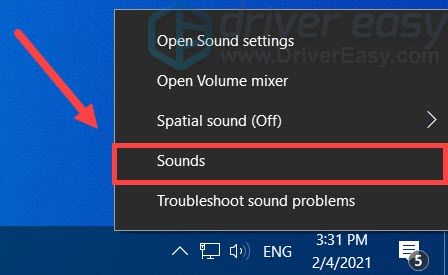
- Navigeer naar de communicatie tabblad. Onder de Wanneer Windows communicatieactiviteit detecteert: sectie, klik op Niets doen .
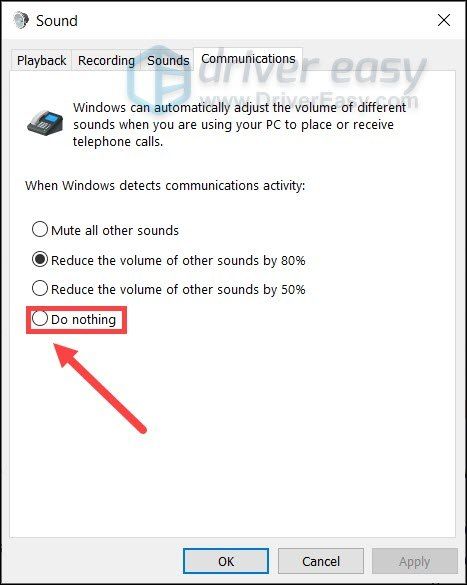
- Navigeer naar de Opnemen tabblad, zorg ervoor dat het standaardapparaat is ingesteld op het gewenste apparaat. Selecteer het standaardapparaat en klik op Eigenschappen .
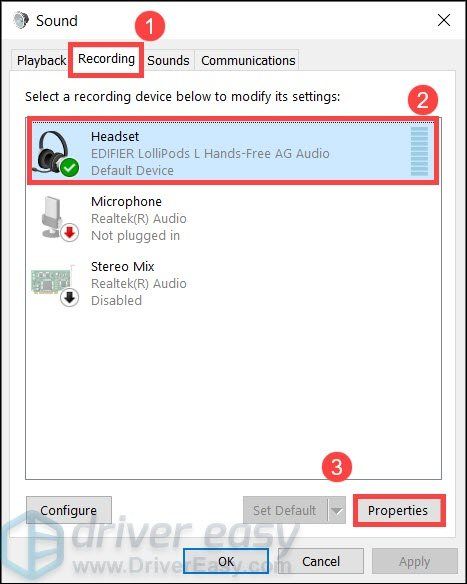
- Navigeer naar de Geavanceerd tabblad. In de Standaardformaat sectie, selecteer een andere samplefrequentie en bitdiepte en klik vervolgens op Toets . Herhaal dit proces totdat u een indeling vindt die werkt en klik vervolgens op OK .
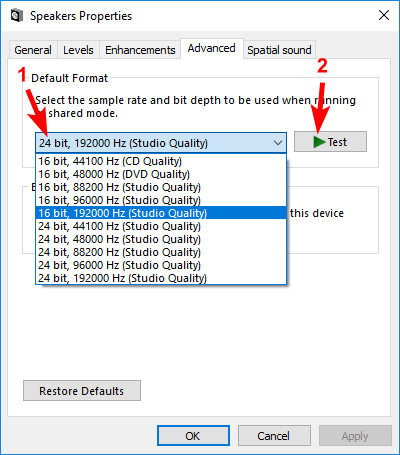
Als deze oplossing je geen geluk geeft, bekijk dan de volgende hieronder.
Oplossing 3: QoS Hoge pakketprioriteit uitschakelen
Sommige gebruikers meldden dat een Discord-functie met de naam Kwaliteit van service Hoge pakketprioriteit veroorzaakt vertragingspieken in het spel, en sommige specialisten suggereren dat het uitschakelen van deze optie een oplossing zou kunnen zijn voor het audio-uitvalprobleem. U kunt hetzelfde proberen en kijken of er enige verbetering is.
- Open Discord en ga naar Gebruikersinstellingen .
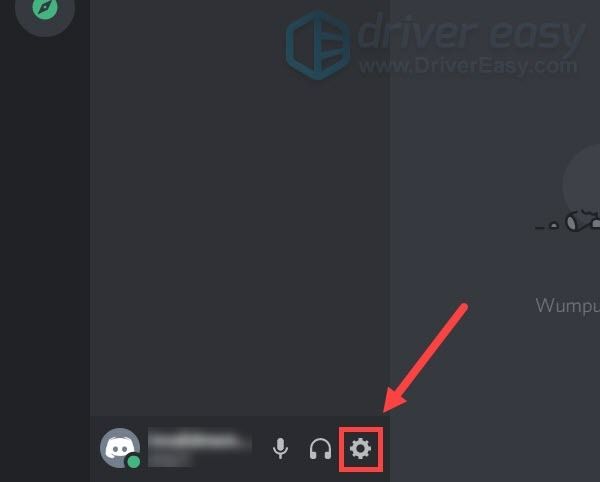
- Selecteer in het linkermenu Spraak en video . Onder de KWALITEIT VAN DE DIENSTVERLENING sectie, zorg ervoor dat Schakel Quality of Service Hoge pakketprioriteit in is ingesteld op uitschakelen.
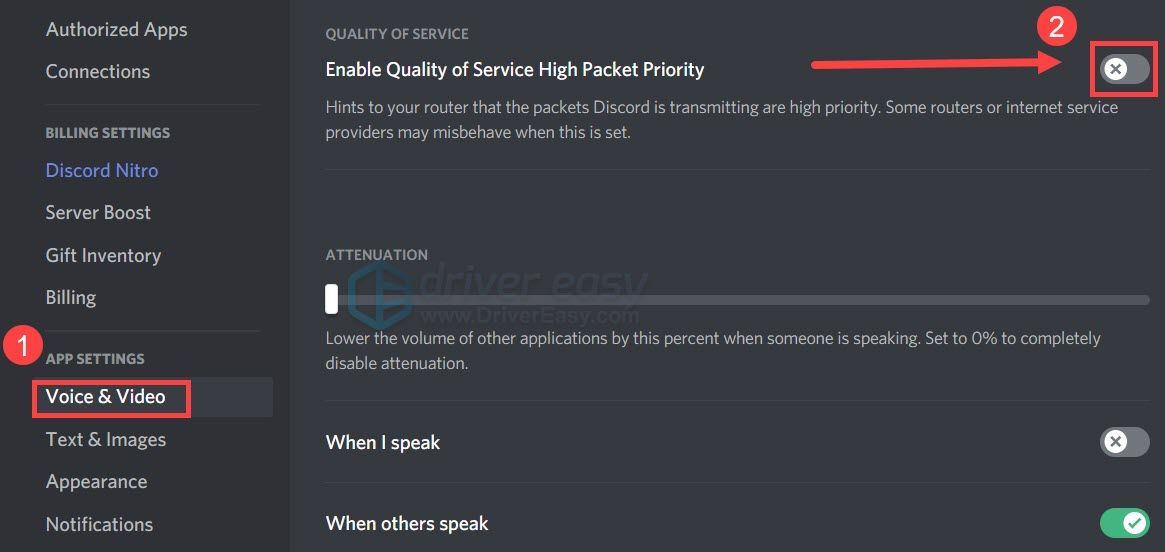
- Test nu of het geluid weer wegvalt.
Als deze methode niet werkt, kunt u doorgaan naar de volgende.
Oplossing 4: werk uw audio- en grafische stuurprogramma's bij
Volgens de feedback is het probleem met het uitschakelen van de audio zeer waarschijnlijk gerelateerd aan het stuurprogramma. Met andere woorden, het zou kunnen betekenen dat de grafische en audiostuurprogramma's die u gebruikt, zijn defect of verouderd . Om ervoor te zorgen dat uw pc in de beste vorm blijft, moet u er altijd voor zorgen dat al uw apparaatstuurprogramma's up-to-date zijn.
Dit is ook het geval wanneer je topdollars hebt uitgegeven aan je gaming-installatie, die meestal een aantal hoogwaardige functies heeft waarvoor extra stuurprogramma's nodig zijn.
Er zijn hoofdzakelijk 2 manieren waarop u uw audio- en grafische stuurprogramma's kunt bijwerken: handmatig of automatisch.
Optie 1: Update uw audio- en grafische stuurprogramma's handmatig
Als u een technisch onderlegde gamer bent, kunt u proberen uw stuurprogramma's handmatig bij te werken. Ga hiervoor eerst naar de website van uw moederbordfabrikant en zoek naar uw model. Download vervolgens het nieuwste stuurprogramma-installatieprogramma op de ondersteuningspagina. Ga voor uw grafische stuurprogramma naar de downloadpagina van uw GPU-fabrikant:
Zoek vervolgens naar uw grafische kaart en download het nieuwste juiste installatieprogramma dat compatibel is met uw besturingssysteem.
Optie 2: werk uw audio- en grafische stuurprogramma's automatisch bij (aanbevolen)
Als u niet de tijd, het geduld of de computervaardigheden hebt om uw stuurprogramma's handmatig bij te werken, kunt u dit in plaats daarvan automatisch doen met Bestuurder eenvoudig . Driver Easy herkent automatisch uw systeem en vindt de juiste stuurprogramma's voor uw exacte hardware en uw Windows-versie, en het zal ze correct downloaden en installeren:
- Downloaden en installeer Driver Easy.
- Voer Driver Easy uit en klik op de Nu scannen knop. Driver Easy scant vervolgens uw computer en detecteert eventuele probleemstuurprogramma's.
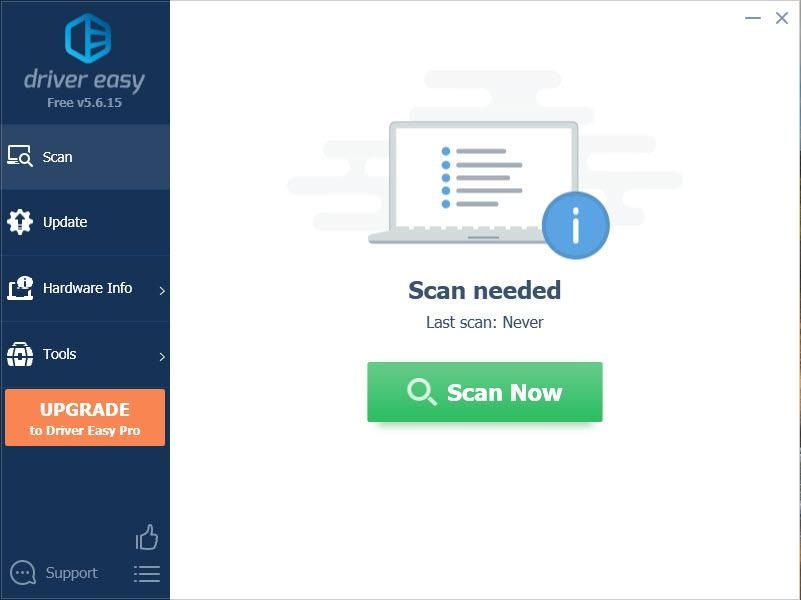
- Klik Update alles om automatisch de juiste versie van . te downloaden en te installeren alle de stuurprogramma's die ontbreken of verouderd zijn op uw systeem.
(Dit vereist de Pro-versie - u wordt gevraagd om te upgraden wanneer u op Alles bijwerken klikt. Als je niet voor de Pro-versie wilt betalen, kun je nog steeds alle stuurprogramma's downloaden en installeren die je nodig hebt met de gratis versie; je hoeft ze alleen maar één voor één te downloaden en ze handmatig te installeren, op de normale Windows-manier.)
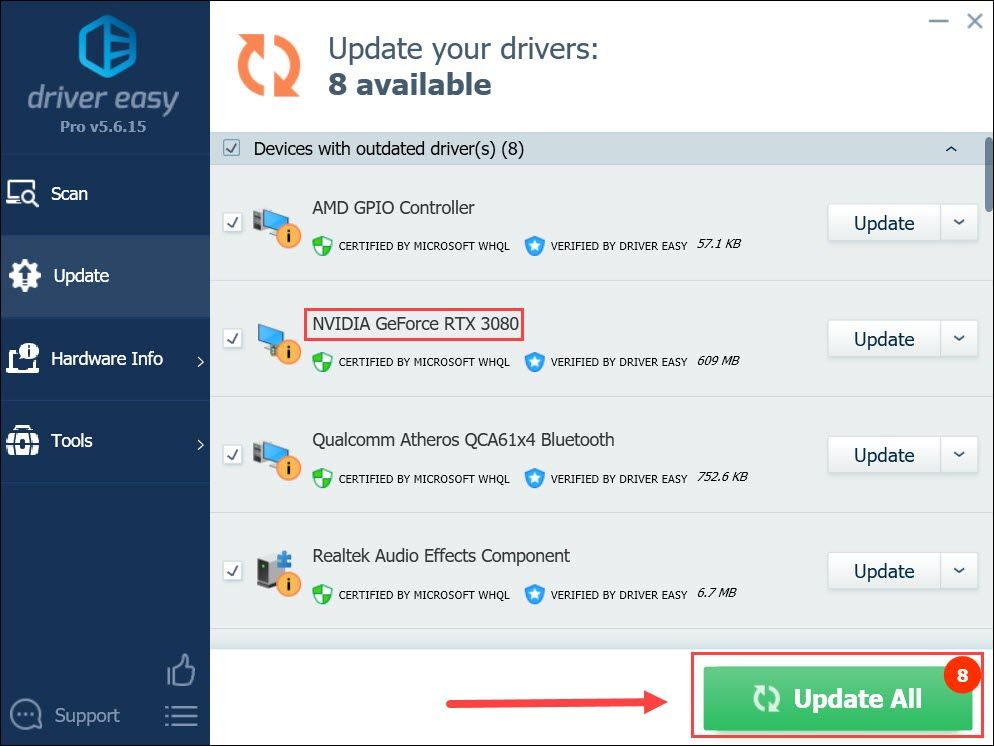
Nadat u al uw stuurprogramma's hebt bijgewerkt, start u uw pc opnieuw op en controleert u of het probleem aanhoudt.
Als de nieuwste stuurprogramma's niet hebben geholpen, kunt u doorgaan naar de volgende oplossing.
Fix 5: Voer een schone start uit
Het is ook mogelijk dat sommige conflicterende programma's uw audio-instellingen in de war brengen. Om te controleren of het een compatibiliteitsprobleem is, kunt u een schone start uitvoeren en de overtreders uitroeien.
Hier is hoe:
- Druk op je toetsenbord op Win+R (de Windows-logotoets en de r-toets) tegelijkertijd om het vak Uitvoeren op te roepen. Typ of plak msconfig en klik OK .
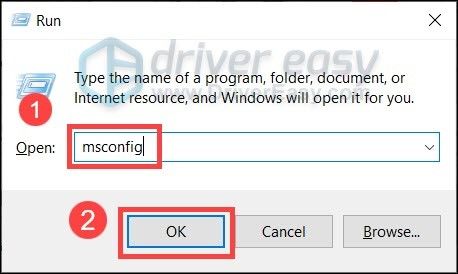
- Navigeer in het pop-upvenster naar de Diensten tabblad en vink het vakje aan naast Verberg alle Microsoft diensten .

- Schakel het vinkje uit alle services BEHALVE die behoren tot uw hardwarefabrikanten, zoals: Realtek , AMD , NVIDIA , Logitech en Intel . Dan klikken OK om de wijzigingen toe te passen.
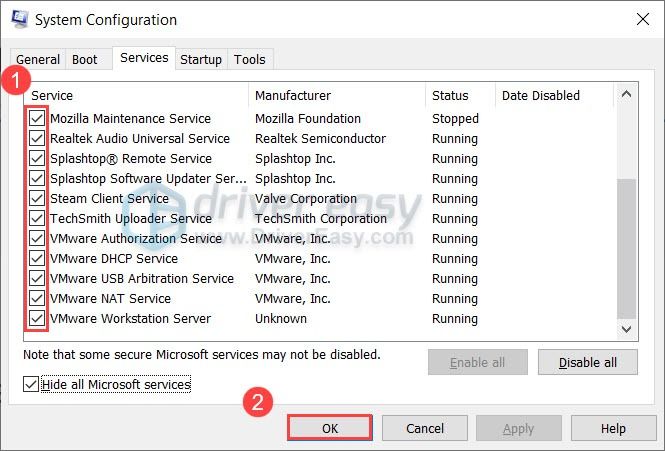
- Druk op je toetsenbord op Ctrl , Verschuiving en Esc tegelijkertijd om Taakbeheer te openen en navigeer vervolgens naar de Opstarten tabblad.
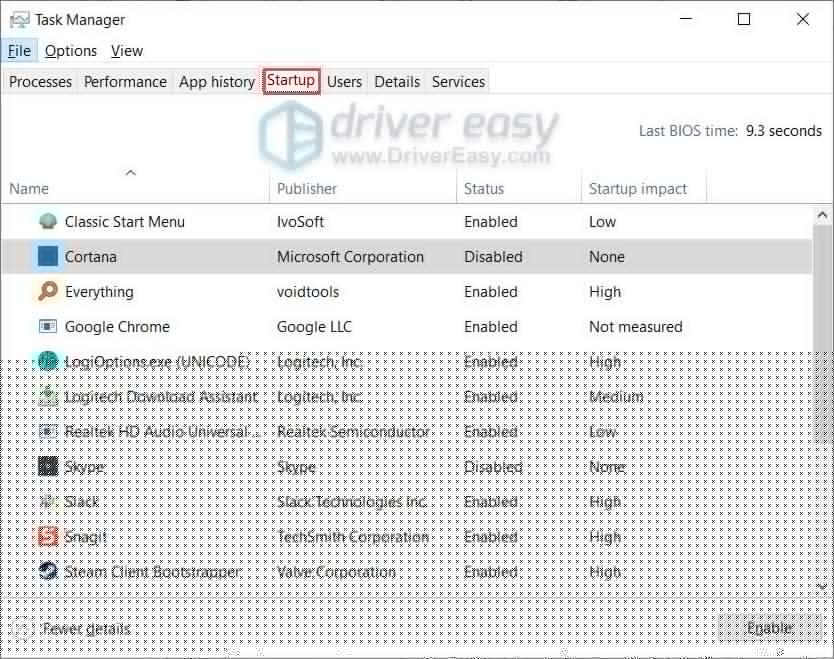
- Selecteer één voor één alle programma's waarvan u vermoedt dat ze interfereren en klik op Uitzetten .
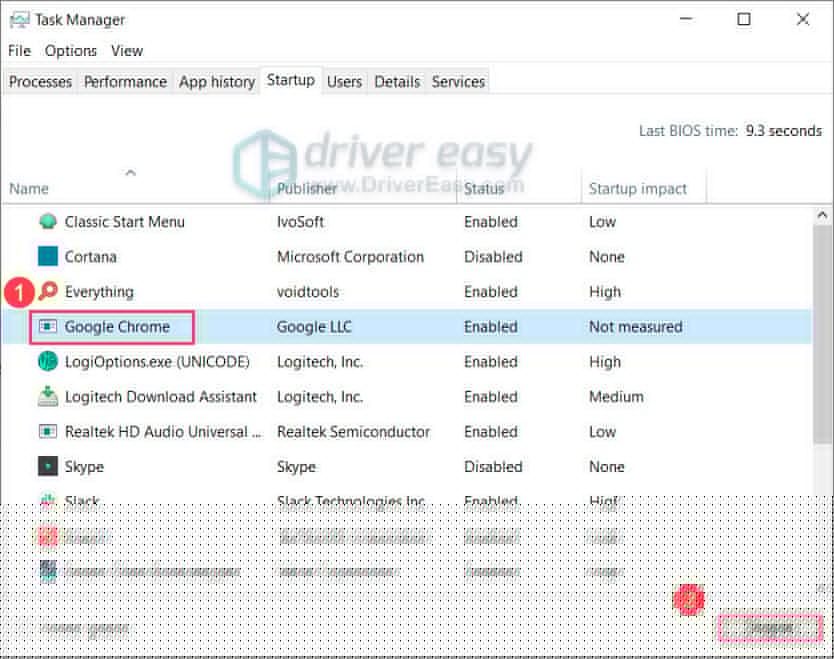
- Start uw pc opnieuw op.
Controleer nu of de audio weer op de rails staat. Herhaal dan deze stappen, maar schakel slechts de helft van de programma's en services uit.
Als deze oplossing niet voor u werkt, bekijk dan de volgende.
Fix 6: installeer alle Windows-updates
Windows-updates helpen u veel vreemde problemen te voorkomen. Normaal gesproken gebeurt dit automatisch, maar u kunt handmatig controleren op updates en kijken of sommige patches zijn weggelaten.
Hier is een korte handleiding voor:
- Druk op je toetsenbord op Win+I (de Windows-logotoets en de i-toets) om de app Windows-instellingen te openen. Klik Update en beveiliging .
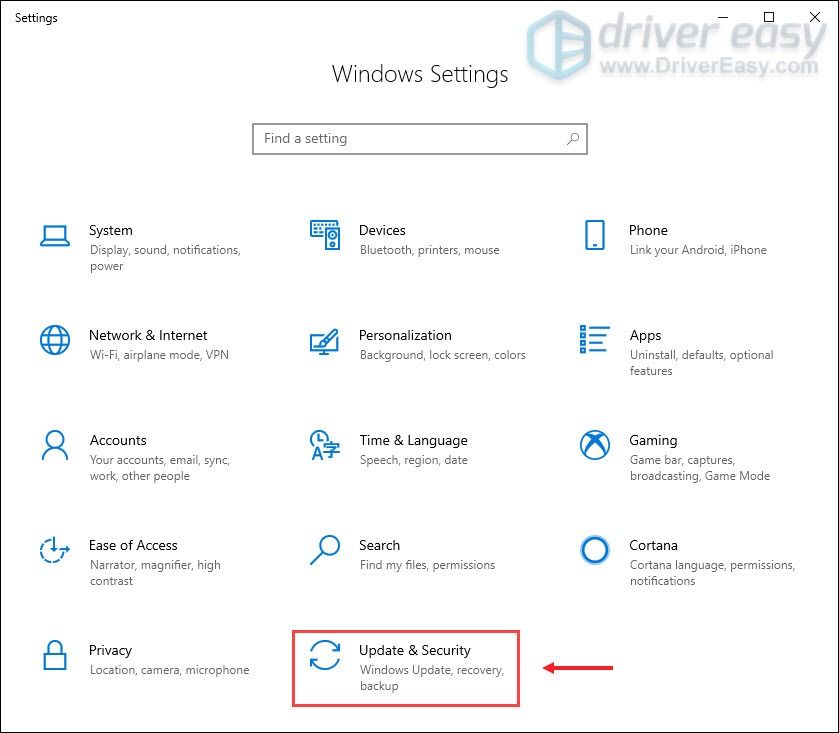
- Klik Controleren op updates . Windows zal dan de beschikbare patches downloaden en installeren. Het kan even duren (tot 30 minuten).

Nadat je alle systeemupdates hebt geïnstalleerd, start je je pc opnieuw op en controleer je de audio in het spel.
Dit zijn dus de oplossingen voor uw probleem met het uitschakelen van audio op Discord. Als u vragen of suggesties heeft, kunt u ons uw mening geven in de onderstaande opmerkingen.